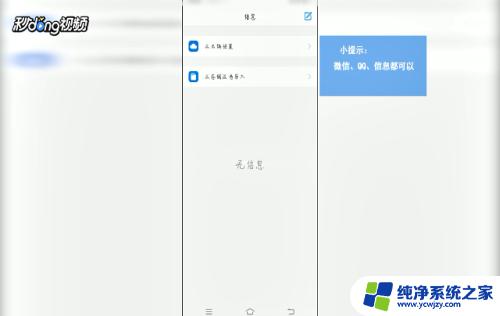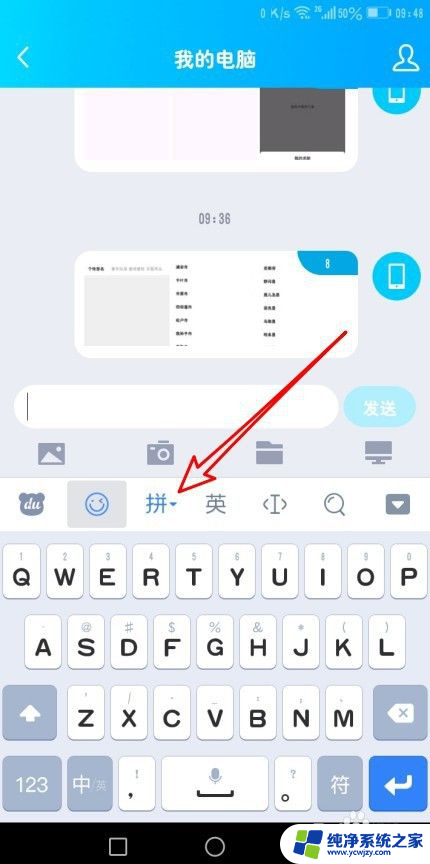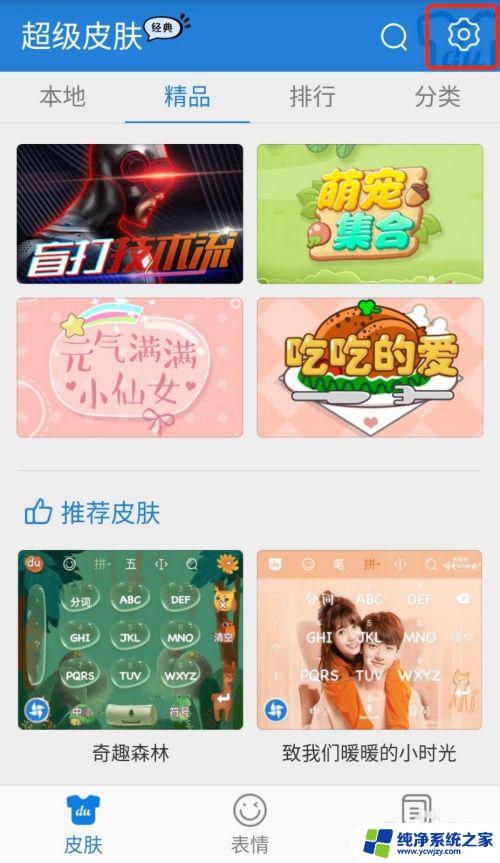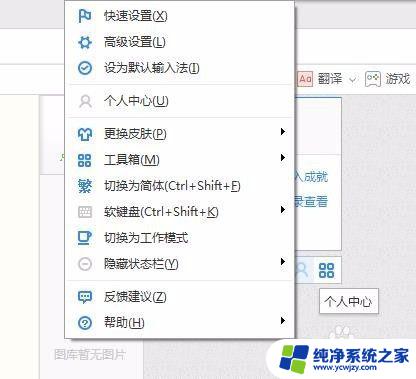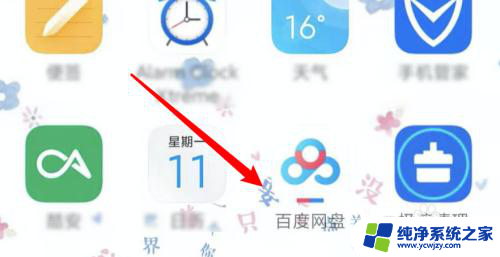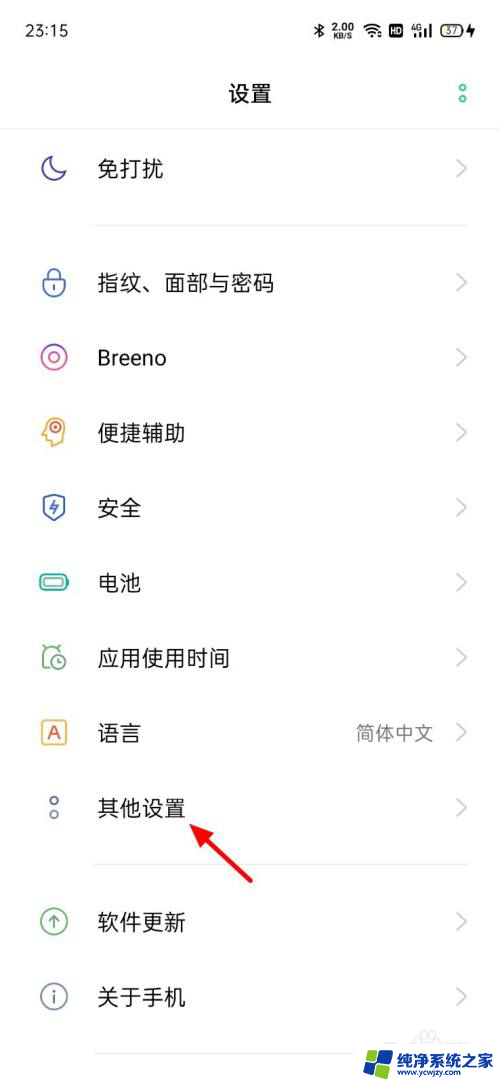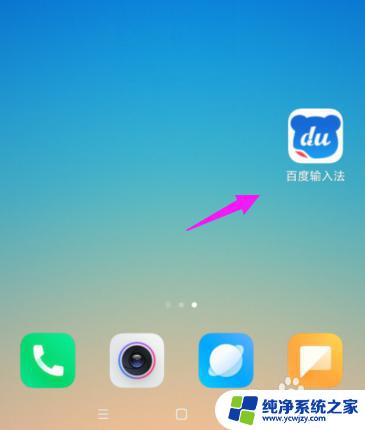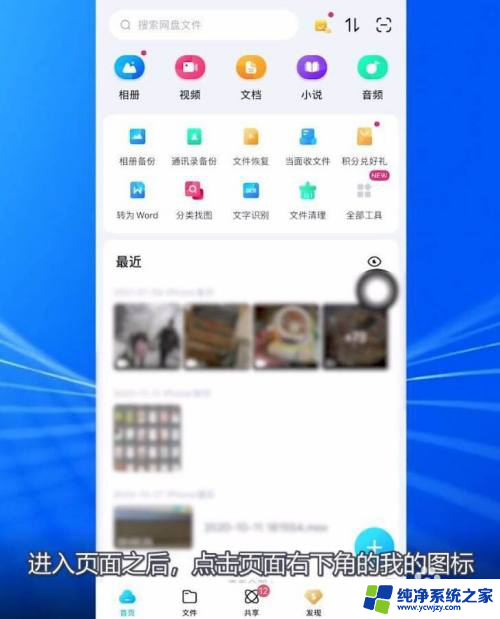百度键盘怎么取消游戏键盘 百度输入法游戏键盘如何关闭
更新时间:2024-03-10 16:46:42作者:xiaoliu
在使用百度输入法时,有时候会遇到游戏键盘弹出的情况,让人感到困扰,如果你想知道如何取消游戏键盘,只需要简单的操作就可以轻松解决。百度输入法游戏键盘的关闭方法也非常简单,让用户可以快速恢复正常的输入状态,提高使用效率。接下来我们就来看看如何取消游戏键盘,让你的输入体验更加顺畅。
操作方法:
1.打开要关闭游戏键盘的应用,进入输入法键盘。点击左上角“du”图标。
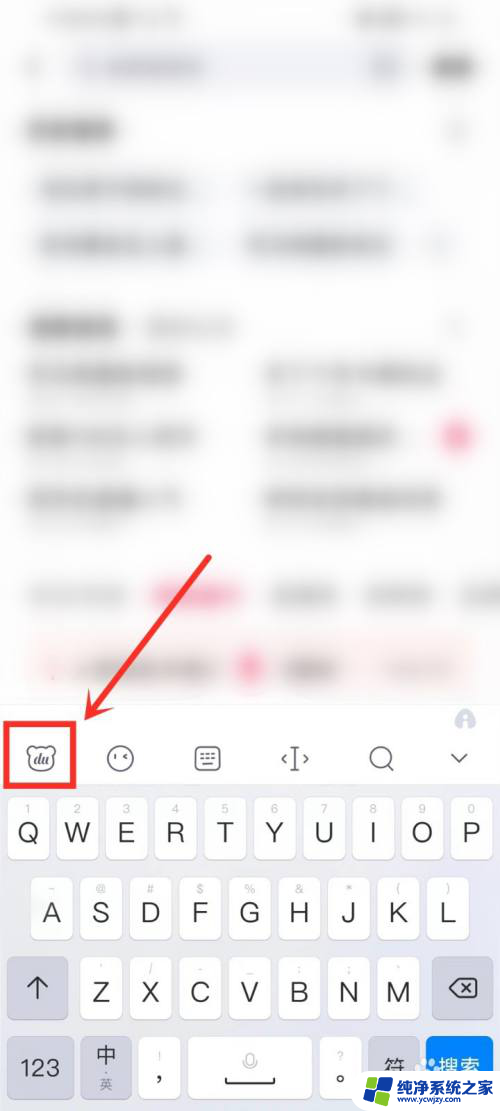
2.进入工具菜单,点击“游戏键盘”图标。
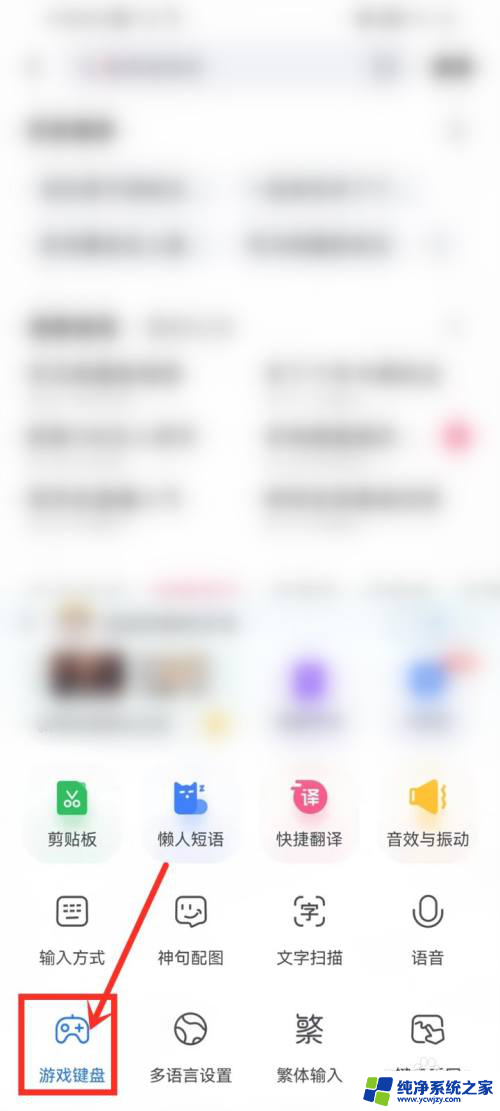
3.在弹出窗口中点击“此应用关闭游戏键盘”按钮。
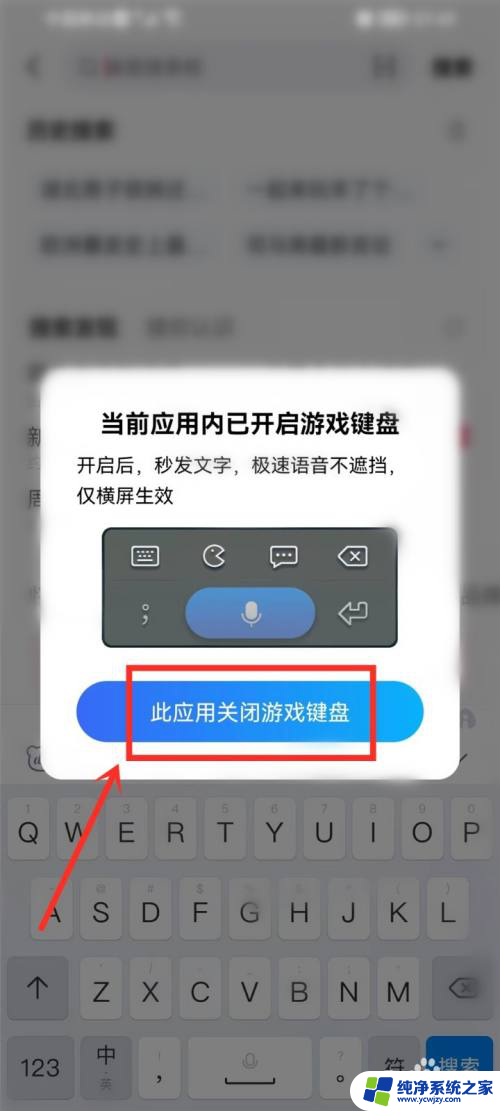
4.游戏键盘关闭,页面底部会弹出关闭成功提示。
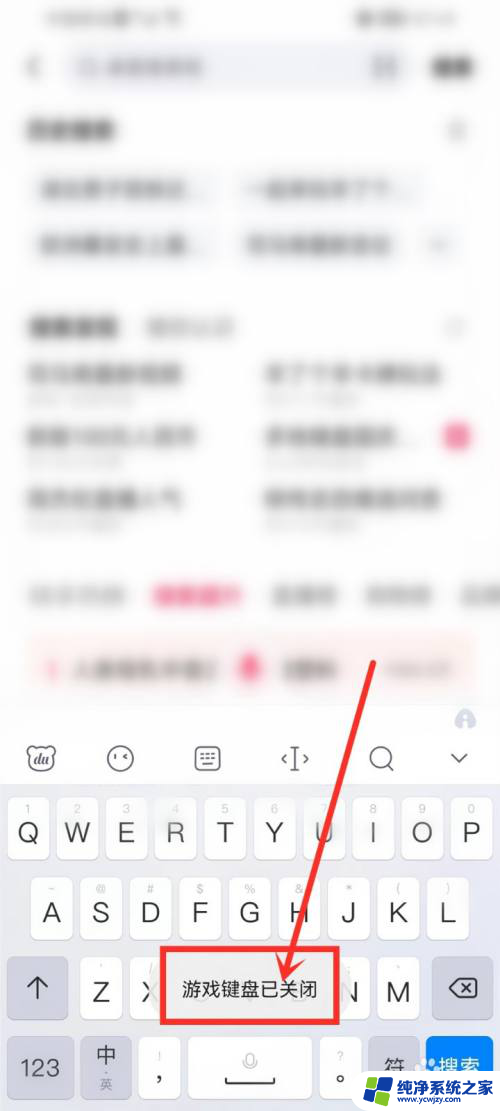
以上就是如何取消百度键盘的游戏键盘的全部内容,如果有需要的用户,可以按照以上步骤进行操作,希望对大家有所帮助。